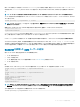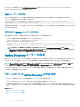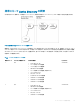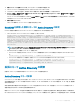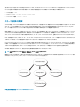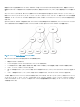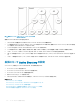Users Guide
図 10. 複数ドメインでの Active Directory オブジェクトの設定
複数ドメインのシナリオでオブジェクトを設定するには
1 ドメインのフォレスト機能がネイティブまたは Windows 2003 モードになっていることを確認します。
2 2 つの関連オブジェクト A01(ユニバーサルスコープの)と A02 を任意のドメインに作成します。複数ドメインに Active Directory オブジェクトを設定
している図では、オブジェクトがドメイン 2 に示されています。
3 2 つの CMC を表す 2 つの RAC デバイスオブジェクト、RAC1 と RAC2 を作成します。
4 2 つの特権オブジェクト、特権 1 と特権 2 を作成します。特権 1 にはすべての特権(システム管理者)、特権 2 にはログイン特権を与えます。
5 ユーザー 1 と ユーザー 2 をグループ 1 にグループ化します。グループ 1 のグループスコープはユニバーサルである必要があります。
6 グループ 1 を関連オブジェクト 1(A01)のメンバ、特権 1 を A01 の特権オブジェクトとして、RAC1 と RAC2 を A01 の RAC デバイスとして追加しま
す。
7 ユーザー 3 を関連オブジェクト 2(A02)のメンバ、特権 2 を A02 の特権オブジェクト、RAC2 を A02 の RAC デバイスとして追加します。
拡張スキーマ Active Directory の設定
Active Directory を設定して CMC にアクセスするには、次の手順を実行します。
1 Active Directory スキーマを拡張します。
2 Active Directory ユーザーとコンピュータスナップインを拡張します。
3 Active Directory に CMC ユーザーと権限を追加します。
4 各ドメインコントローラ上で SSL を有効にします。
5
CMC ウェブインタフェースまたは RACADM を使用して、CMC Active Directory のプロパティを設定します。
関連するリンク
Active Directory スキーマの拡張
Active Directory ユーザーとコンピュータスナップインへの Dell 拡張のインストール
Active Directory への CMC ユーザーと特権の追加
CMC ウェブインタフェースを使用した拡張スキーマの Active Directory の設定
RACADM を使用した拡張スキーマの Active Directory の設定
150
ユーザーアカウントと権限の設定